 Automatyzacja procesu generowania listów przewozowych jest jedną z podstawowych metod optymalizacji działań w firmie i obniżania kosztów pracy. Jeśli kiedykolwiek myślałeś o miejscach, które generują najwyższe koszty w Twoim biznesie, to na pewno przyglądałeś się procesowi logistycznemu. Kompletacja towaru z magazynu, pakowanie, wypisywanie listów przewozowych to trzy kluczowe elementy łańcucha logistycznego w Twojej firmie i wszystkie da się zautomatyzować, a przynajmniej wspomóc elektronicznie.
Automatyzacja procesu generowania listów przewozowych jest jedną z podstawowych metod optymalizacji działań w firmie i obniżania kosztów pracy. Jeśli kiedykolwiek myślałeś o miejscach, które generują najwyższe koszty w Twoim biznesie, to na pewno przyglądałeś się procesowi logistycznemu. Kompletacja towaru z magazynu, pakowanie, wypisywanie listów przewozowych to trzy kluczowe elementy łańcucha logistycznego w Twojej firmie i wszystkie da się zautomatyzować, a przynajmniej wspomóc elektronicznie.
Zapomnij o ręcznym wypisywaniu listów przewozowych i kosztownych pomyłkach w adresie odbiorcy czy błędnie oznaczonym pobraniu. Zapomnij o paczkach błędnie spakowanych, za które otrzymałeś negatywa lub takich, do których ktoś zapakował za dużo i klient nie chciał zwrócić towaru. Od dziś dzięki ProstejPaczce2 będziesz pracował szybciej i wydajniej, a pomyłki przestaną spędzać Ci sen z powiek.

Demo dla Sello Demo dla Subiekt GT Demo dla Subiekt nexo Demo dla WaPRO Mag Wolę zobaczyć o tym film
Automat do listów, ale czy tylko
ProstaPaczka2 jest programem do automatycznego generowania listów przewozowych i etykiet kurierskich, ale na tym jej zalety się nie kończą. Wręcz przeciwnie – automatyczne listy przewozowe to tylko wierzchołek góry lodowej. ProstaPaczka potrafi wspomóc Cię na każdym etapie od złożenia zamówienia przez klienta, aż po przyjazd kuriera i pobranie przez niego paczek na podstawie zbiorczego zestawienia listów przewozowych (DPP / Manifest kurierski).
W niniejszym artykule dowiesz się jak jednym kliknięciem wygenerować kilkaset listów przewozowych, jak uniknąć błędów podczas pakowania wspomagając proces naszym modułem kompletacji, jak przenieść proces obsługi dokumentów końcowych z Subiekta do PP2, jak kontrolować rozrachunki z kurierem za pomocą naszego modułu Rozliczanie Pobrań, jak bezpiecznie przekazać paczki kurierowi i jak zaraportować odpowiednie dane do systemów zewnętrznych, takich jak Allegro, Subiekt, Sello itd.
Program do generowania listów przewozowych – darmowy okres testowy
Jeśli trafiłeś tu przypadkiem, zacznij od pobrania wersji demo naszego produktu (DEMO SELLO / DEMO SUBIEKT GT / DEMO SUBIEKT NEXO / DEMO WAPRO MAG), a następnie koniecznie zamów klucze do wersji testowej. Wersja demo pozwala przygotować pięć listów przewozowych dziennie, natomiast klucze testowe odblokowują dostęp do wszystkich modułów PP2 na 14 dni i pozwalają w pełni skorzystać z jej funkcjonalności. Nie ma limitów dotyczących ilości wygenerowanych listów przewozowych.
Po zamówieniu kluczy testowych trzymasz od nas e-mail zawierający trzy, a nawet cztery klucze – do każdej wersji programu. Jeśli chcesz porównać funkcje w wersjach, przejdź do modułu, z którym będziesz integrował PP2: Sello / Subiekt GT / Subiekt nexo / WaPro Mag. Im wyższa wersja produktu tym więcej ciekawych funkcjonalności. Możesz też zacząć od wersji START (w przypadku pracy wielostanowiskowej od wersji STANDARD). W tym przypadku część przycisków będzie niedostępnych i jeśli któryś wzbudzi Twoje zainteresowanie, zawsze możesz zmienić klucz.
Demo dla Sello Demo dla Subiekt GT Demo dla Subiekt nexo Demo dla WaPRO Mag Wolę zobaczyć o tym film
Pierwsze spotkanie z automatem do listów
Uruchamiamy nasz program do listów. Jeśli zamierzasz przygotować PP2 do pracy z pomocą tego poradnika, możesz spokojnie zamknąć konfigurator. Tu dowiesz się wszystkiego krok po kroku.
Klucze licencyjne
Konfigurację ProstejPaczki2 zaczynamy od wpisania klucza licencyjnego. W tym celu przechodzimy na zakładkę ADMINISTRACJA -> KLUCZE i w okienku wpisujemy otrzymany od nas mailem klucz licencyjny w wybranej przez siebie wersji.
Dwa słowa o ustawieniach globalnych
Zanim przystąpimy do dalszej konfiguracji, warto zwrócić uwagę na zawartość zakładki ADMINISTRACJA -> OGÓLNE. W tym miejscu możemy zdecydować jak będzie wyglądał i zachowywał się nasz program do listów przewozowych. Elementy związane z wyglądem, to sposób uruchomienia, położenie zakładek i skórka programu, a także zachowanie domyślnych przycisków na komunikacie dotyczącym ponownego nadania listu przewozowego.
Elementy bezpośrednio wpływające na sposób generowania listów przewozowych, to sekcje WYDRUKI i ZAPISYWANIE DANYCH LISTU, gdzie można wskazać gdzie i w jaki sposób zostaną zapisane kopie etykiet kurierskich oraz czy i przy pomocy jakiego programu zostaną wydrukowane kopie listów przewozowych.
Włączamy interesujące nas moduły
Przechodzimy na zakładkę ADMINISTRACJA -> MODUŁY i włączamy moduł programu, z którego będziemy pobierać dane niezbędne do generowania listów przewozowych (na potrzeby tego artykułu posłużymy się danymi z Subiekta GT) oraz moduły kurierów / brokerów kurierskich / przewoźników, z którymi współpracujemy. Po włączeniu zakładki kuriera, program pyta czy włączyć odpowiednie metody eksportu – jeśli zamierzasz dotrwać ze mną do końca, możesz odmówić. Włączymy wszystko razem, dzięki czemu będzie trochę czyściej.
Demo dla Sello Demo dla Subiekt GT Demo dla Subiekt nexo Demo dla WaPRO Mag Wolę zobaczyć o tym film
Dane nadawcy listu przewozowego, czyli konfiguracja połączenia z kurierem
Przechodzimy na zakładkę kuriera / przewoźnika – w tym przykładzie skonfigurujemy połączenie z DPD, ale połączenie z każdym innych kurierem czy przewoźnikiem wygląda dokładnie tak samo. Po prawej stronie okna programu zawsze znajdziemy ikonkę koła zębatego – po jej kliknięciu pokaże się nam panel zawierający ustawienia danego modułu pogrupowane w przejrzyste sekcje.
Zaczynamy od sekcji KONTA, gdzie klikamy przycisk „Dodaj nowe konto”. Uzupełniamy dane nadawcy oraz podajemy dane dostępowe do API kuriera (login i hasło, ale nie tylko – w zależności od wymagań kuriera może to być FID, ID Organizacji, Token itd.).
Proszę też pamiętać, że dane dostępowe do API najczęściej nie są danymi dostępowymi do systemu www kuriera. Najczęściej o dane do API trzeba osobno wnioskować. Dane nadawcy w większości przypadków są obowiązkowe i muszą być poprawne, więc proszę ich nie pomijać, aby uniknąć błędów walidacyjnych na formularzu listu przewozowego. Więcej informacji na ten temat znajdziesz tu: KONTA KURIERÓW
Przechodzimy do konfiguracji opcji ukrytych pod przyciskiem WYDRUKI. Decydujemy czy i na jaką drukarkę ma być kierowany list przewozowy. Jeśli nie zaznaczymy opcji „Przekaż do drukarki”, etykieta kurierska po przygotowaniu zostanie wyświetlona na ekranie komputera jako PDF.
Zakładka kuriera i listy przewozowe
Konfiguracja zakładki za nami, to jeszcze dwa słowa o jej zastosowaniu. Wszystkie listy przewozowe wygenerowane do DPD będą trafiały sukcesywnie do zakładki DPD, gdzie będziemy mogli je np. ponownie wydrukować.
Z poziomu zakładki kuriera możemy również przygotować zbiorcze zestawienie listów przewozowych (manifest) i przedłożyć kurierowi do podpisu podczas odbioru paczek.
Ręczny list przewozowy
Z poziomu zakładki kuriera możemy przygotować również ręczny list przewozowy, czyli taki, który nie będzie związany z dokumentem Subiekta GT. W tym celu klikamy przycisk DODAJ w sekcji LISTY PRZEWOZOWE, a następnie wypełniamy lub wybieramy z bazy dane odbiorcy i generujemy etykietę kurierską.
Demo dla Sello Demo dla Subiekt GT Demo dla Subiekt nexo Demo dla WaPRO Mag Wolę zobaczyć o tym film
Konfiguracja modułu do generowania listów przewozowych
Przechodzimy na zakładkę Subiekt GT, gdzie od teraz będziemy spędzać większość czasu potrzebnego do elektronicznej obsługi zamówienia klienta. Z tego miejsca generowane są listy przewozowe, to tu kompletuje się zawartość paczek, to tu realizowane są dokumenty końcowe. Ale po kolei.
Włączamy wszystkie opcje listów przewozowych z których będziemy korzystać
Klikamy koło zębate i przechodzimy na kartę PROGRAM, gdzie klikamy przycisk METODY EKSPORTU. To okno zawiera wszystkie formy listów przewozowych dostępne z poziomu programu PP2. Jeśli zgodziłeś się, aby konfigurator włączył Ci odpowiednie metody eksportu, możesz skorzystać z przycisku „Wyłącz wszystkie” lub pominąć ten akapit.
Dla każdej interesującej nas metody powinniśmy wykonać dwa kroki: zaznaczenie metody na liście po lewej stronie i kliknięcie opcji „Włączona dla modułu” po prawej stronie. Jeśli dla konkretnej metody chcemy wskazać tylko jedno konto (jedną konfigurację) kuriera, którym będą generowane listy przewozowe, możemy to zrobić w sekcji „Przypisane konta”. Na koniec oczywiście klikamy przycisk ZAPISZ.
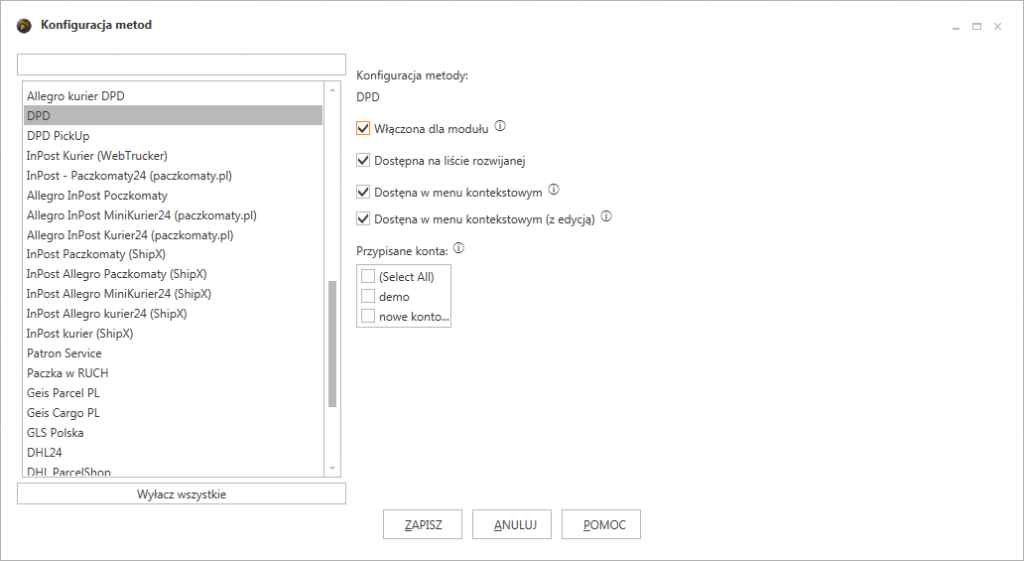
Demo dla Sello Demo dla Subiekt GT Demo dla Subiekt nexo Demo dla WaPRO Mag Wolę zobaczyć o tym film
Połączenie z bazą Subiekta GT
Jak zwykle chcąc cokolwiek ustawić / skonfigurować / zmienić zaczynamy od kliknięcia ikony koła zębatego. Na tą chwilę najbardziej interesuje nas dział KOMUNIKACJA Z SUBIEKT GT, gdzie na dobry początek klikamy POŁĄCZENIE. Teraz wszystko w Twoich rękach – musisz wskazać poświadczenia dotyczące połączenia z bazą Twojego Subiekta.
Z naszej strony zbudowaliśmy mechanizm, który próbuje znaleźć serwer i dostępne bazy, a nawet potrafi nawiązać połączenie jeśli do bazy można dostać się po autoryzacji Windows, ale nic więcej nie mogliśmy w tym temacie zaproponować (przyciski z trzema kropkami). Jeśli zastosowałeś w bazie hasło, to musisz je podać. Oczywiście na koniec klikamy Test połączenia i upewniamy się, że wszystko jest ok.
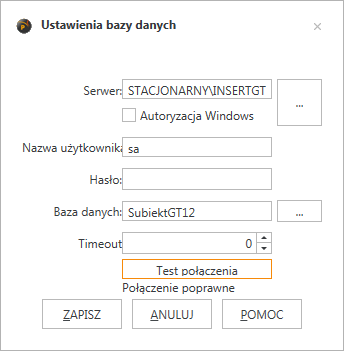
Połączenie ze sferą Subiekta GT
Samo generowanie listów przewozowych nie wymaga połączenia ze Sferą Subiekta GT, ale jak już wspominałem ProstaPaczka2, to nie tylko automatyczne etykiety kurierskie.
Jeśli posiadasz licencję Sfery, podaj dane dostępowe w ustawieniach ukrytych pod przyciskiem SFERA GT. Możesz też skorzystać z przycisku „Automatyczna rezerwacja” – PP2 będzie pracować szybciej, ale będzie przez cały dzień zajmować instancję Sfery i inne aplikacje nie będą miały do niej dostępu. Innymi słowy to ustawienie zalecane jest dla osób / firm posiadających co najmniej tyle Sfer, ile programów z nich korzystających, a przynajmniej jedną wydzieloną dla PP2 i jedną dla pozostałych programów.
Skąd mają pochodzić dane przekazywane do listu przewozowego
I teraz najważniejsza część konfiguracji wstępnej. Musimy nauczyć PP2 gdzie znajdują się dane niezbędne do przygotowania listu przewozowego. Zaczynamy od podjęcia decyzji z jakiego dokumentu będziemy generowali etykiety kurierskie. W naszym przykładzie posłużymy się dokumentem ZK, ponieważ w większości przypadków właśnie tak realizowany jest proces u naszych klientów. Klikamy przycisk UST. IMPORTU i na karcie DOKUMENTY zaznaczamy ZK – Ty zaznaczasz opcję, która Ci pasuje.
Zaznaczamy pobranie na liście przewozowym
W kolejnym kroku nauczymy PP2 kiedy list przewozowy jest pobraniowy. W tym celu przechodzimy na kartę POBRANIA i widzimy mnogość opcji. Ja wybieram opcję płatność kartą i zaznaczam opcję „Karta płatnicza”, ale Ty możesz ustawiać pobranie na liście przewozowym, gdy w rodzaju płatności zostanie wybrana opcja „płatność kredytem” i „12 miesięcy” lub gdy w polu własnym / podtytule znajdziemy wyraz POBRANIE.
Opcji jest wiele, ale jeśli nie znalazłeś nic dla siebie, skontaktuj się z nami. Możemy dostosować to miejsce do Twoich potrzeb.
Jaki adres przekazać na list przewozowy
Możesz wysyłać przesyłki na adres dostawy lub na korespondencyjny, możesz na adres główny, ale możesz też na adres zdefiniowany w polu własnym. Pełna dowolność konfiguracji. Aby zadecydować o tym jaki adres zostanie przeniesiony na list przewozowy, przejdź na kartę ADRESY i wskaż kolejność pobierania danych z Subiekta GT.
Demo dla Sello Demo dla Subiekt GT Demo dla Subiekt nexo Demo dla WaPRO Mag Wolę zobaczyć o tym film
Opcje dodatkowe
Powyższe elementy są kluczowe dla procesu automatycznego przygotowywania listów przewozowych. Pozostałe karty (INNE / KATEGORIE / STATUSY) służą do filtrowania pobieranych dokumentów i zostawiam je Tobie do samodzielnego przejrzenia. W zasadzie moglibyśmy już teraz przygotować list przewozowy, ale do automatu brakuje nam jeszcze kilku kroków.
Automatyczny list przewozowy
Jeśli chcemy generować automatyczne listy przewozowe, musimy mieć możliwość zaznaczenia np. 100 dokumentów i kliknięcia jednego przycisku oraz przekazania sterowania w ręce programu do listów. Ale skąd program ma wiedzieć który list ma polecieć do FedEx, który do DPD, a który do Poczty Polskiej? I skąd ma wiedzieć, że ma być to Odbiór w punkcie, a nie polecony priorytet?
Nadszedł czas na pierwszą automatyzację. Nauczymy ProstąPaczkę różnych zachowań w reakcji na różne dane. Nauczymy nasz program do listów automatycznego sterowania eksportem.
Generalnie sterowanie, to nic innego jak zmapowanie jakiejś wartości znalezionej w dokumencie Subiekt GT na jakąś wartość z programu do etykiet. PP2 umożliwia sterowanie polami własnymi (mapujemy wartość znalezioną we wskazanym polu własnym słownikowym), sterowanie podtytułem (mapujemy wartość z pola podtytuł), sterowanie uwagami (wartość z uwag) oraz sterowanie kredytem. Na potrzeby tego przykładu opiszę pola własne, ponieważ pozostałe metody są zdecydowanie łatwiejsze i bardziej intuicyjne (wartość na wartość).
Na zakładce SUBIEKT GT, w dziale PROGRAM klikamy przycisk STEROWANIE POLAMI. Z pierwszej listy wybieramy rodzaj dokumentu, do którego przygotowujemy listy przewozowe (w moim przypadku ZK). Następnie z listy rozwijanej „Pole własne” wybieramy pole, które zawiera informację o kurierze. Teraz z listy rozwijanej „Wartość” wybieramy wartość pola i wskazujemy metodę eksportu z PP2. Na koniec klikamy DODAJ, operację powtarzamy dla wszystkich sposobów wysyłki jakie mamy w Subiekcie i klikamy ZAPISZ.
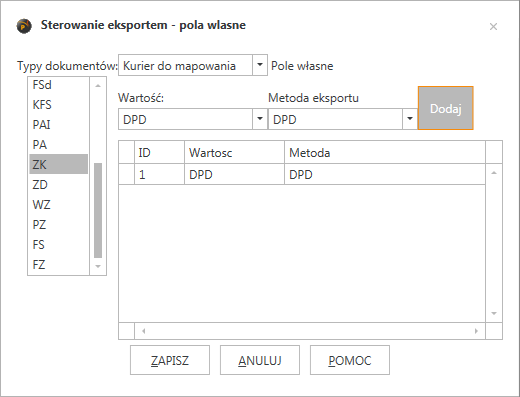
Należy zwrócić uwagę, że PP2 pozwala w tym miejscu na mapowanie wartości pól słownikowych, a nie zwykłych pól rozszerzonych (np. tekstowych). To w trosce o Twoje bezpieczeństwo. W polu tekstowym może pojawić się kosztowna literówka.
Jeszcze jeden krok dzieli nas od pełni szczęścia. Po prawej stronie zakładki Subiekt GT, obok ikonki z kołem zębatym, znajdują się dwie listy rozwijane, oznaczone jako TRYB PRACY. W pierwszej z nich wybieramy „Ster. Polami własnymi” – oczywiście to przykład i Ty wybierasz opcję, z której postanowiłeś korzystać. Drugą w tym przypadku możemy zignorować.
Gdybyśmy chcieli generować listy tylko do jednego kuriera, nie ma konieczności konfigurowania mapowań. Wystarczy z pierwszej listy wybrać Wybór z listy rozwijanej, a z drugiej naszą metodę eksportu (np. DPD).
Stała zawartość listu przewozowego i ustawienia standardowe
Teraz musimy nauczyć program jak ma postępować z takimi parametrami listów przewozowych, jak wymiary, waga, ubezpieczenie, usługi itd. Mieliśmy posługiwać się przykładem DPD, więc niech tak zostanie, ale gdy ja klikam DPD, Ty klikasz swojego przewoźnika.
Przechodzimy na kartę KURIERZY (po kliknięciu zębatki) i klikamy DPD. Ustawiamy dostępne opcje (np. Domyślna waga 10kg) i zapisujemy zmiany. Od tej pory na każdym liście przewozowym do DPD pojawi się waga 10kg. Ja chciałbym jeszcze na każdym liście widzieć numer ZK, do którego generowałem list przewozowy, więc zaznaczam opcję „numer dokumentu” w karcie OPIS.
Przy okazji tej części wdrożenia warto zwrócić uwagę, że takie same zasady ustawiania wartości domyślnych dotyczą Poczty Polskiej (karta POCZTA POLSKA).
Dodatkowo: Na karcie KURIERZY można wskazać skąd ma być brany symbol paczkomatu na list przewozowy paczkomat (KURIERZY -> PACZKOMATY), skąd ma być brany kod PoPeR na list przewozowy Paczki w Ruchu (KURIERZY -> PACZKA w RUCHu), analogicznie Access Point UPS, nr Parcelshop dla DHL itd.
Demo dla Sello Demo dla Subiekt GT Demo dla Subiekt nexo Demo dla WaPRO Mag Wolę zobaczyć o tym film
Pierwszy automatyczny list przewozowy
ProstaPaczka2 powinna być teraz gotowa na wygenerowanie pierwszego automatycznego listu przewozowego. Zanim jednak to tego przejdziemy proponuję przygotować kilka listów testowych! To bardzo ważna część każdego wdrożenia i nie wolno o niej zapominać. Jeśli nie generujesz listów przewozowych na danych testowych, koniecznie zastosuj się do poniższych wskazówek.
Normalnie w przyszłej pracy będziesz generował etykiety kurierskie poprzez odpowiednie odfiltrowanie dokumentów, następnie zaznaczenie zbiorcze grupy dokumentów i kliknięcie przycisku PRZYGOTUJ OSOBNE lub kombinacji klawiszy ALT + Z. Na początku jednak będzie inaczej – uruchomimy eksport listu przewozowego z edycją, abyś mógł sprawdzić dane na liście oraz poprawność wyznaczenia metody eksportu.
Pobieramy dokumenty z Subiekta GT
Aby pobrać dokumenty należy skorzystać z przycisku POBIERZ znajdującego się w lewym górnym rogu zakładki Subiekt GT. Zanim jednak to zrobimy, ustawimy sobie odpowiednie filtry. Ja pobiorę dokumenty z dziś, ale tylko z magazynu MAG i tylko z flagą „Gotowe do wysłania”. Ty stosujesz filtry według własnego uznania. Klikamy POBIERZ.
Pamiętaj proszę, że przycisk POBIERZ po pierwszym pobraniu zachowuje się jak przycisk ODŚWIEŻ. ProstaPaczka nie wie o tym, że w Subiekcie pojawiły się nowe dokumenty i nie wie, że raz pobrane dokumenty uległy zmianie, dlatego zawsze lepiej trzy razy za dużo kliknąć POBIERZ, niż raz za mało.
Jako ciekawostkę dodam tylko, że w module ADMINISTRACJA -> SKRÓTY można zdefiniować sobie skrót klawiaturowy (np. F5) i przypisać go do przycisku POBIERZ.
Generujemy list przewozowy
Na tym etapie, gdy testujemy poprawność naszej konfiguracji zaleca się podświetlenie wybranego dokumentu i kliknięcie na nim prawym klawiszem myszy. Z menu wybieramy „Wydruk etykiety (z edycją)” i czekamy na pojawienie się formularza listu przewozowego. Kluczowe elementy do sprawdzenia, to:
- czy forma wysyłki jest prawidłowa
- czy dane odbiorcy są prawidłowe
- czy prawidłowo oznaczyły się usługi kurierskie
- czy prawidłowo oznaczyło się pobranie ubezpieczenie oraz czy mają poprawne wartości
- czy prawidłowo wyświetliły się dane w polach opis / uwagi / referencja
- czy w przypadku usług Allegro adres e-mail jest z plusem w domenie allegromail.pl
Jeśli wszystko wygląda jak należy, klikamy ZATWIERDŹ i oczekujemy listu przewozowego na wskazanej wcześniej drukarce.
Błędy na liście przewozowym
W tym momencie może pojawić się jakiś błąd. To bardzo ważny moment i bardzo Cię proszę o szczególną uwagę w tym akapicie. Błędy zgłaszane na formularzu listu przewozowego nie są błędami PP2, a błędami zgłaszanymi przez kuriera / przewoźnika za pośrednictwem PP2. Komunikaty te w większości przypadków są formułowane w języku angielskim i często są dość czytelne (email invalid, phone missing itd.), ale absolutnie nie musimy się zdawać na ich lekturę i tłumaczenie. Obok komunikatu błędu jest przycisk ze znakiem zapytania. Po jego kliknięciu wyskoczy okienko, w którym znajdziesz szczegółowe instrukcje jak rozwiązać problem (najczęściej jako link do artykułu zewnętrznego) lub jak zgłosić błąd, jeśli nie poradzisz sobie z jego usunięciem samodzielnie. Prawidłowo zgłoszony błąd pozwala znacznie skrócić czas potrzeby na jego rozwiązanie. Nieprawidłowe zgłoszenie błędu kończy się często długą wymianą maili, a tracą na tym wszyscy.
Demo dla Sello Demo dla Subiekt GT Demo dla Subiekt nexo Demo dla WaPRO Mag Wolę zobaczyć o tym film
Koniec testowania. Generujemy masowo listy przewozowe.
Zastanawiasz się pewnie jak długo będzie to trwało. Ile listów przewozowych muszę wygenerować testowo aby móc przejść na automat. I tu pojawiają się schody, bo decyzja należy do Ciebie.
Zaleca się, aby dla każdej metody eksportu przygotować przynajmniej trzy listy przewozowe z podglądem danych i dokładnym sprawdzeniem po wydruku. Jak wygląda praktyka? Widziałem klientów, którzy po pierwszym liście szli na żywioł, a i widziałem takich, którzy po tygodniu nadal oglądali każdą etykietę ze wszystkich stron. To dawka czyni truciznę.
Ja jestem wyznawcą teorii środka. Jeden – dwa pełne dni na pełnej kontroli (i tak będziesz szybciej, niż wcześniej ręcznie), a potem dożywotnio raz – dwa razy dziennie wyrywkowa kontrola 1-3 listów. Dlaczego? Bo często nasz automat do listów jest częścią bardzo skomplikowanego mechanizmu. Allegro, sklepy internetowe, synchronizatory, Sello i SubiektGT, a na każdym etapie coś może pójść nie tak. I nie chodzi nawet o to, że w PP2 coś nie zadziała. To synchronizator może zmienić regułę, Sello może po aktualizacji inaczej przekazywać czy przechowywać dane, sam Subiekt może coś zmienić. Po prostu w PP2 najłatwiej wyłapać błąd, a sprawdzenie trzech wyrywkowych listów przewozowych dziennie, to nie więcej, niż 5 minut. Chyba warto spać spokojnie i wyłapać błąd po czterech godzinach generowania etykiet, niż po 4 tygodniach, prawda?
Zadbajmy o zawartość przesyłki kurierskiej, czyli błędy podczas pakowania
Listy przewozowe generują się nam już po trzech kliknięciach, oszczędziliśmy ogromne ilości czasu, ale nadal co któraś paczka ma w sobie za dużo, za mało lub zły towar. Zadbamy i o to. Włączamy kompletację.
W tym miejscu warto wspomnieć o naszym dodatku PP Magazyn, który pozwala generować zbiorcze listy magazynowe, aby w sposób prosty i bezpieczny zasilać w towar pakowalnie czy stoły do pakowania, ale o tym możesz przeczytać więcej tu: PP MAGAZYN
Jeśli posiadasz stanowisko wyposażone w komputer i skaner kodów klawiaturowych, możesz włączyć moduł kompletacji (skaner nie jest wymagany, ale bardzo mile widziany zważywszy na jego relatywnie niski koszt). Na zakładce SUBIEKT GT klikamy koło zębate, przechodzimy na kartę PROGRAM, klikamy przycisk KOMPLETACJA i już jesteśmy bliżej uniknięcia kosztownych błędów w procesie pakowania.
W pierwszym kroku włączamy uruchamianie kompletacji przed przygotowaniem listu przewozowego i decydujemy o tym jaki rodzaj towaru będzie się pojawiał w oknie kompletacji. Określamy też czy komplety mają być dekmpletowane (wyświetlane jako składniki) i jak ma się zachowywać samo okno kompletacji.
Te kilka ustawień wystarczy aby zacząć pracę, ale zachęcam gorąco do przejrzenia pozostałych kart ustawień w tym oknie. Warto zapisać sobie w dokumencie stan czy czas trwania takiej kompletacji, a także dodatkowe informacje. Polecam również zapoznać się z sekcją KODY AKCJI, dzięki której będziemy mogli sterować procesem skanerem kodów, a nie myszką.
Bardziej szczegółowy opis tych ustawień znajdziesz tu: INSTRUKCJA lub po kliknięciu przycisku POMOC.
Demo dla Sello Demo dla Subiekt GT Demo dla Subiekt nexo Demo dla WaPRO Mag Wolę zobaczyć o tym film
Kompletacja przed listem przewozowym
Po zapisaniu ustawień opisanych w poprzednim akapicie możemy wrócić do generowania listów przewozowych. Metoda nie gra roli – czy na testach, czy na produkcji, kompletacja uruchomi się przed przygotowaniem etykiety kurierskiej.
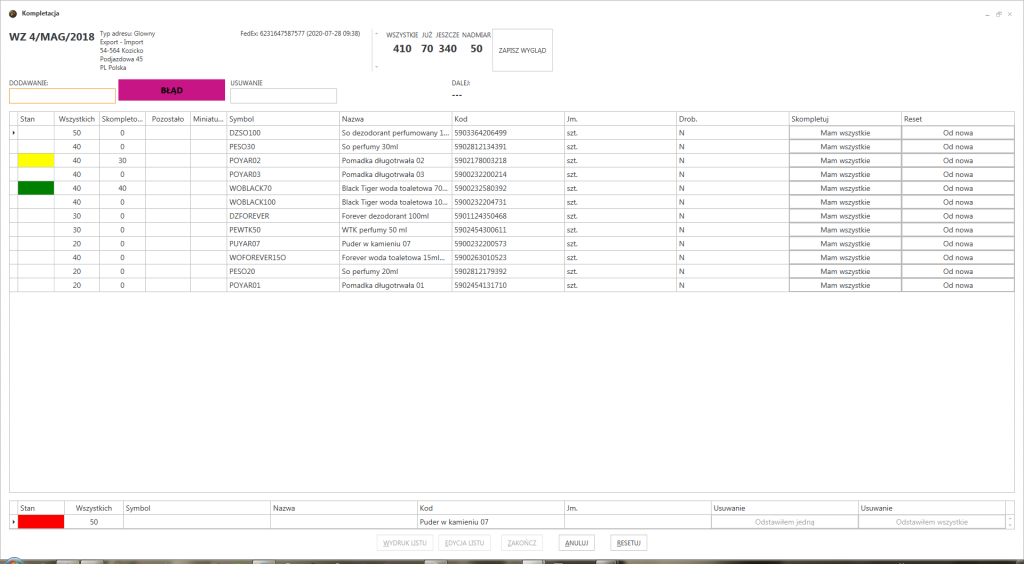
Na ekranie pojawi się okno kompletacji zawierające spis produktów, które powinny trafić do kartonu / paczki dla klienta. Operator skanuje kod kreskowy produktu i wkłada go do kartonu. Jeśli operator zeskanował odpowiednią ilość produktów, kolumna stan w danym wierszu zmienia kolor na zielony, jeśli zeskanował za mało produktów, kolumna stan ma kolor żółty, a jeśli zeskanował zły produkt lub za dużo sztuk danego towaru trafiło do kartonu, program oznaczy taki produkt na czerwono. List przewozowy nie zostanie przygotowany dopóki wszystkie pola nie będą zielone, czyli zawartość paczki nie będzie zgodna z treścią dokumentu zamówienia klienta. W ten dość prosty sposób unikniesz kosztownych błędów popełnianych podczas pakowania przesyłek.
I w tym miejscu drobna uwaga. Nadal możesz zbiorczo generować listy przewozowe. Jeśli przy tej przykładowej konfiguracji zaznaczysz 200 dokumentów ZK i klikniesz przygotuj listy (osobno), to przed każdym listem pojawi się okno kompletacji. Musimy tylko zdecydować jak to okno zamknąć po skompletowaniu zamówienia. Opcje mamy dwie. Możemy po kompletacji skanować kod własny (kod przygotowania listu), który zdefiniujemy w KOMPLETACJA –> KODY AKCJI lub kazać oknu kompletacji zamykać się automatycznie po zeskanowaniu ostatniego poprawnego produktu przez operatora: KOMPLETACJA –> OGÓLNE, gdzie musimy wskazać domyślną akcję po kompletacji (jako przygotuj list) oraz nakazać automatycznie zamykać okno.
Demo dla Sello Demo dla Subiekt GT Demo dla Subiekt nexo Demo dla WaPRO Mag Wolę zobaczyć o tym film
Jeszcze szybszy list przewozowy
Teraz zajmijmy się kolejną częścią procesu. Przygotowaliśmy list przewozowy, etykieta kurierska pojawiła się na naszej Zebrze, wracamy do Subiekta, wystawiamy fakturę, wkładamy ją do paczki i kleimy etykietę. Niby już jest prosto, ale oczywiście można lepiej.
Na zakładce SUBIEKT GT, na karcie PROGRAM klikamy przycisk REALIZACJA ZAMÓWIENIA i każemy PP2 realizować ZK przed przygotowaniem listu. O większości parametrów decydujemy zgodnie z własnym uznaniem. Ja chciałbym tylko zwrócić uwagę na dział WYZNACZANIE TYPU DOKUMENTU (PP2 musi wiedzieć czy ma wystawić w Subiekcie fakturę czy paragon) oraz na opcję drukowania dokumentu końcowego (powinna być włączona).
Po tej prostej konfiguracji wracamy do naszego procesu. Jeśli wszystko poszło dobrze, po uruchomieniu eksportu powinniśmy być świadkami następującej akcji:
Operator skanuje produkty i wkłada je do paczki. Po wykonaniu ostatniego poprawnego skanu na drukarce pojawia się dokument końcowy (np. faktura), którą operator wkłada do kartonu, a na etykieciarce pojawia się list przewozowy, który operator nakleja na paczkę. Cały proces dosłownie w chwilę. Można lepiej? Można – zostań ze mną.
Demo dla Sello Demo dla Subiekt GT Demo dla Subiekt nexo Demo dla WaPRO Mag Wolę zobaczyć o tym film
Niech wszyscy się dowiedzą, że paczka rusza w drogę
ProstaPaczka po przygotowaniu listu przewozowego potrafi poinformować o tym resztę środowiska, a nawet klienta.
Zapis danych w systemach zewnętrznych
Po przygotowaniu etykiety kurierskiej ProstaPaczka potrafi zapisać numer listu przewozowego w programie ERP, z którego pobrała dane do listu (np. Subiekt GT), zarówno w dokumencie wywołującym (u nas ZK), jak i końcowym (u nas FS), ale nie tylko. Możemy też poinformować o tym fakcie samo Allegro i zapisać numer listu przewozowego przy transakcji Allegro.
Ustawienia te znajdują się w zakładce SUBIEKT GT, w dziale PROGRAM, pod przyciskiem PO EKSPORCIE. Ale na tym nie koniec.
W kolejnych sekcjach znajdziesz ustawienia pozwalające zmienić flagę czy kategorię dokumentu w Subiekcie GT, ustawienia dotyczące wydruku czy zapisu listu i wiele innych akcji, które możesz wywołać po przygotowaniu listu przewozowego.

Powiadomienie email po przygotowaniu listu przewozowego
Często programy zewnętrzne informują klienta o tym, że list przewozowy został przygotowany czy że paczka ruszyła w drogę. Robi to Allegro, robi to Sello, robią to sami kurierzy, robi to i ProstaPaczka.
Przejdź na zakładkę POWIADOMIENIA, a następnie po kliknięciu ikonki koła zębatego wybierz przycisk KONFIGURACJA POWIADOMIEŃ i w oknie, które się pojawiło kliknij przycisk DODAJ (konfigurację). Nadaj nazwę konfiguracji (nazwa wewnętrzna – tylko dla Twojej orientacji) i zadecyduj czy wysyłka ma być automatyczna (np. przygotowałeś etykietę kurierską i samo wysłało się powiadomienie) czy nie (wysyłka ręczna np. na koniec dnia). W kolejnym kroku zdecyduj jaka akcja wywołuje wysyłkę (ja wybieram Przygotowanie listu) i w którym module (Źródło) ma być akcja wykonana (ja wybieram Subiekt GT). Teraz decydujemy dla których listów przewozowych ma zostać wysłane powiadomienie (ja wybieram tylko DPD, GEIS i UPS, bo dla FedEx chcę mieć powiadomienie o innej treści – np. po niemiecku). Zostały dane serwera e-mail oraz treść powiadomienia i jesteśmy gotowi.
Jeśli zaś chodzi o samą treść powiadomienia, to przygotowaliśmy taki wzór, który pozwoli Ci lepiej zrozumieć jak takie powiadomienie automatyczne powinno zostać skonstruowane oraz jak korzystać z zastępników. Kliknij przycisk „Wstaw przykładowy tekst” aby zobaczyć naszą propozycję. Lista zastępników dostępna jest zawsze pod przyciskiem „Pokaż listę zastępników”
Nie zapomnij zapisać konfiguracji i jeśli wybrałeś wysyłkę automatyczną, każdy Twój test zakończy się wysłaniem e-maila do klienta.
Zapraszam przy okazji do zapoznania się z artykułem POWIADOMIENIA W ECOMMERCE.
Demo dla Sello Demo dla Subiekt GT Demo dla Subiekt nexo Demo dla WaPRO Mag Wolę zobaczyć o tym film
Śledzenie listów przewozowych
Wszystkie listy przewozowe wygenerowane za pośrednictwem PP2 trafiają oczywiście do swoich zakładek, ale także do zakładki HISTORIA. Dzięki takiemu podejściu, gdy zadzwoni do Ciebie klient i zapyta co z moją paczką, nie musisz pytać jaka była forma dostawy i szukać człowieka w systemach kurierów (bo klient się oczywiście pomylił i dla niego paczkomat czy FedEx to jedno i to samo). Wystarczy, że przejdziesz na zakładkę HISTORIA, pobierzesz listy przewozowe, klikniesz na jednym z nich, włączysz wyszukiwarkę (CTRL + F) i poprosisz klienta na przykład o nazwisko. Proste, prawda?
Na zakładce HISTORIA znajdziesz przycisk AKTUALIZUJ STATUSY. Uruchamia on sprawdzenie statusów logistycznych listów przewozowych. Możesz ograniczyć ilość sprawdzeń posługując się filtrem pod przyciskiem – z czasem zaleca się ograniczanie ilości sprawdzeń, by przyspieszyć działanie funkcjonalności.
Rozliczanie rozrachunków z kurierami (kontrola pobrań)
Aby skorzystać z tej funkcjonalności musisz być użytkownikiem Subiekta GT i wszystkie listy przewozowe muszą być wystawione ProstejPaczce. W przeciwnym wypadku możesz pominąć ten akapit.
Jeśli wysyłasz przesyłki kurierskie za pobraniem, wiesz jak ciężko jest na koniec miesiąca skontrolować czy wszystkie paczki zostały opłacone. ProstaPaczka przychodzi Ci z pomocą. Wystarczy zarejestrować plik od kuriera w PP2, a następnie w zasadzie kilkoma sortowaniami / filtrowaniami rozliczyć rozrachunki w Subiekcie GT. Dosłownie kilka minut, a po szczegóły zapraszam do artykułu: ROZLICZANIE POBRAŃ
Demo dla Sello Demo dla Subiekt GT Demo dla Subiekt nexo Demo dla WaPRO Mag Wolę zobaczyć o tym film
Raportowanie wyników pracy
Tu poruszamy temat troszkę trudniejszy, ale nadal wykonalny i to na dwa sposoby. Otóż ProstaPaczka umożliwia generowanie raportów na podstawie danych zebranych w swojej bazie. Jeśli chcesz wiedzieć ile zajmuje Ci przygotowanie listu przewozowego, jaki odsetek przesyłem zrealizowałeś jako pobraniowe itd. możesz wygenerować raport samodzielnie w oparciu o instrukcje z tego artykułu: GENEROWANIE RAPORTÓW lub zgłosić się do nas i zamówić przygotowanie takiego raportu.
Generowanie listów przewozowych na wielu stanowiskach
Jeśli interesuje Cię praca na wielu stanowiskach ze wspólną bazą listów przewozowych, w tym miejscu powinniśmy przygotować serwer, w przeciwnym wypadku możesz opuścić resztę artykułu – jesteś gotowy do pracy.
Na serwerze znajdzie się baza danych programu PP2, dzięki czemu informacje o wszystkich listach przewozowych, niezależnie od tego na którym stanowisku zostały one przygotowane, będą dostępne dla wszystkich użytkowników. Na serwerze musimy zacząć od instalacji Firebird w wersji 2.5.x (proszę zwrócić uwagę, że nie jest to minimalna wymagana wersja – konieczna jest instalacja dokładnie tej wersji!). Należy ją pobrać z adresu: FIREBIRD
Po zainstalowaniu oprogramowania serwera możemy przystąpić do instalacji naszego programu do listów przewozowych – prosimy w ostatnim kroku instalatora nie zaznaczać opcji „uruchom program ProstaPaczka2” – przed pierwszym uruchomieniem czeka nas jeszcze jeden krok.
Po zainstalowaniu programu musimy przenieść naszą bazę danych na serwer do folderu dostępnego ze wszystkich lokalizacji, w których będziemy generować listy przewozowe. W tym celu na komputerze, na którym przeprowadziliśmy wcześniej konfigurację, przechodzimy do katalogu C:\ProgramData\LCSoft\ProstaPaczka i szukamy w nim bazy danych (plik PP_DB.FDB) i przenosimy ją na serwer. W naszym przykładzie umieścimy bazę w katalogu C:\BAZAPP2. Zalecamy też przeniesienie, a nie skopiowanie bazy – w ten sposób łatwiej sprawdzić czy konfiguracja przebiega prawidłowo.
Można też w bardzo prosty sposób przenieść konfigurację serwera na końcówkę kliencką i odwrotnie – szczegółów szukaj na naszym forum: FORUM
Konfiguracja połączenia do bazy danych
Jeśli w Twoim przypadku listy przewozowe będą generowane na jednym stanowisku, możesz pominąć całą treść tego akapitu – Twoja baza jest już gotowa do pracy. W przeciwnym wypadku zacznij od przestawienia PP2 w tryb wielostanowiskowy. W tym celu przejdź na zakładkę ADMINISTRACJA -> OGÓLNE i kliknij przycisk KONF. POŁĄCZENIA. Wersja serwerowa powinna być przygotowana według następujących wytycznych:
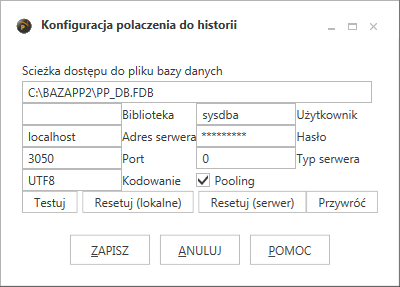
Oczywiście ścieżkę dostępu podaną w przykładzie zastępujemy naszą ścieżką do bazy, a localhost zastępujemy adresem IP lub nazwą serwera (jeśli jest dostępny po nazwie). Cała reszta powinna wyglądać dokładnie tak, jak na zrzucie ekranu. Po wprowadzeniu wszystkich danych możemy skorzystać z przycisku Testuj, aby upewnić się, że wszystko działa poprawnie i mamy dostęp do wspólnej bazy listów przewozowych.
Nie jesteś sam!
Pamiętaj, że nie musisz instalować i konfigurować wszystkiego samodzielnie. Jeśli chcesz, możesz zwrócić się do nas po pomoc w tym zakresie. Nie ma znaczenia czy chcesz zlecić nam całą instalację i konfigurację czy tylko jej wycinek – jesteśmy do Twojej dyspozycji. Zapoznaj się z informacjami „Przed wdrożeniem” i skontaktuj się z nami, aby umówić termin instalacji.
Demo dla Sello Demo dla Subiekt GT Demo dla Subiekt nexo Demo dla WaPRO Mag Wolę zobaczyć o tym film

